とっちゃん@nyanco! です。
今回は分散型SNS「Phaver(フェーバー)」のLV3以上のユーザーは「Lens Profile(レンズプロファイル)」を無料でもらえるようになった!ので早速請求してフリーミントしたよというお話です。
まだ「Lens Profile」を持ってないユーザーが対象となりますにゃ~!
フリミン最高ですにゃ~!
Phaverアプリから「Lens Profile」をゲットする方法
Step0. 前提
本記事は下記条件をクリアしていることが前提の内容となります。
- PhaverアカウントのCREDレベルが3以上であること
- MetaMaskなどのウォレットを保有していること
- ウォレットにPolygonチェーンの$MATICを少額保有していること(ミント時のガス代として必要)
公式Discordでゆくゆくはレベル2のユーザーも対象にするとのコメントもありましたにゃ~
Step1. PhaverアプリからWL申請
まずはPhaverアプリから「LENS PROFILE」のWhitelist(ホワイトリスト)を申請していきます。
ホワイトリストとは今回のケースでは「LENS PROFILE」をフリミンできる権利のことを指しますにゃ~
▼Phaverアプリを起動し画面右上の「レベル」アイコンをタップします。
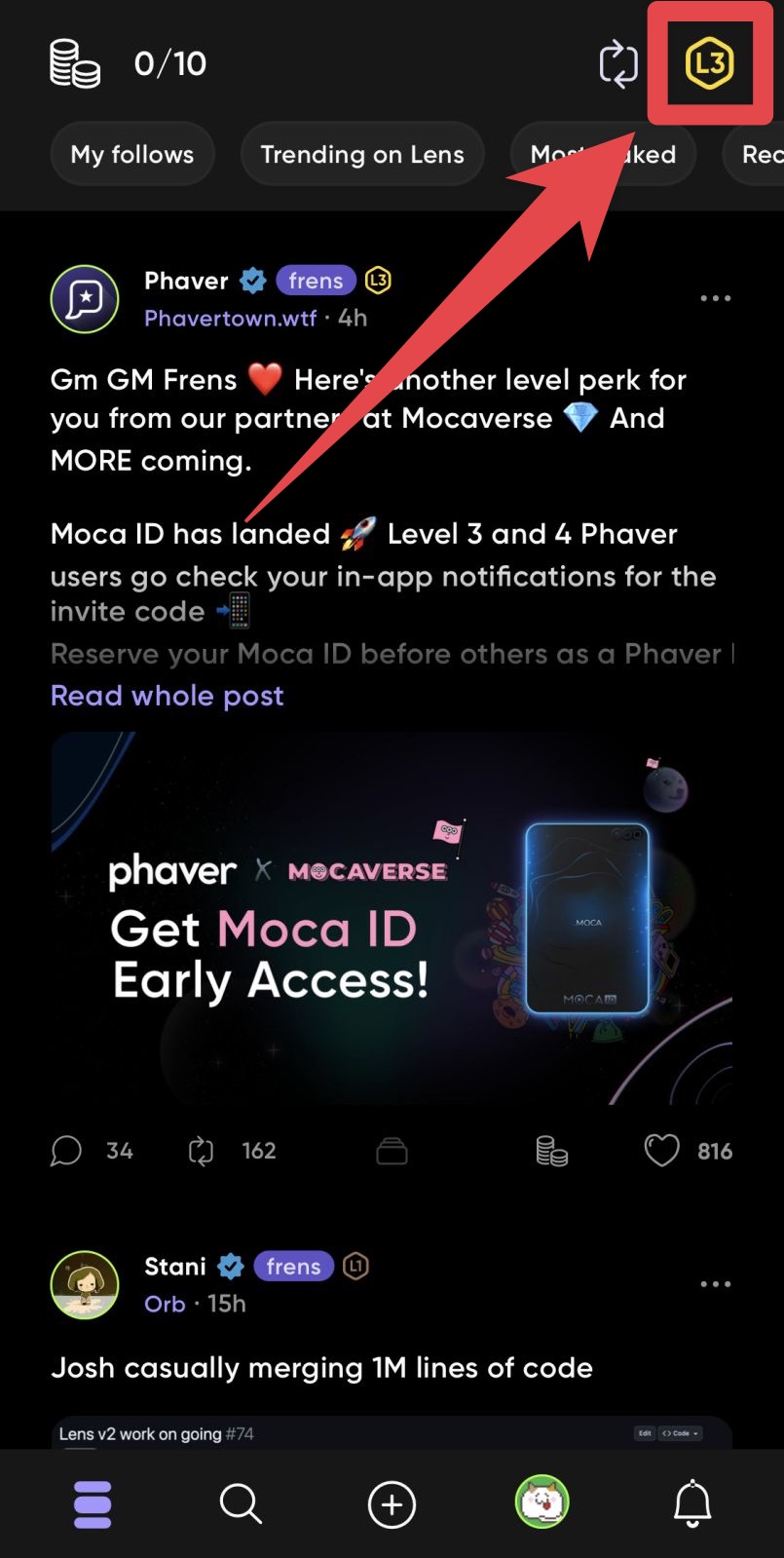
▼「CRED SCORE」画面になるので「CLAIM YOUR LENS PROFILE(レンズプロファイルを請求)」ボタンをタップします。
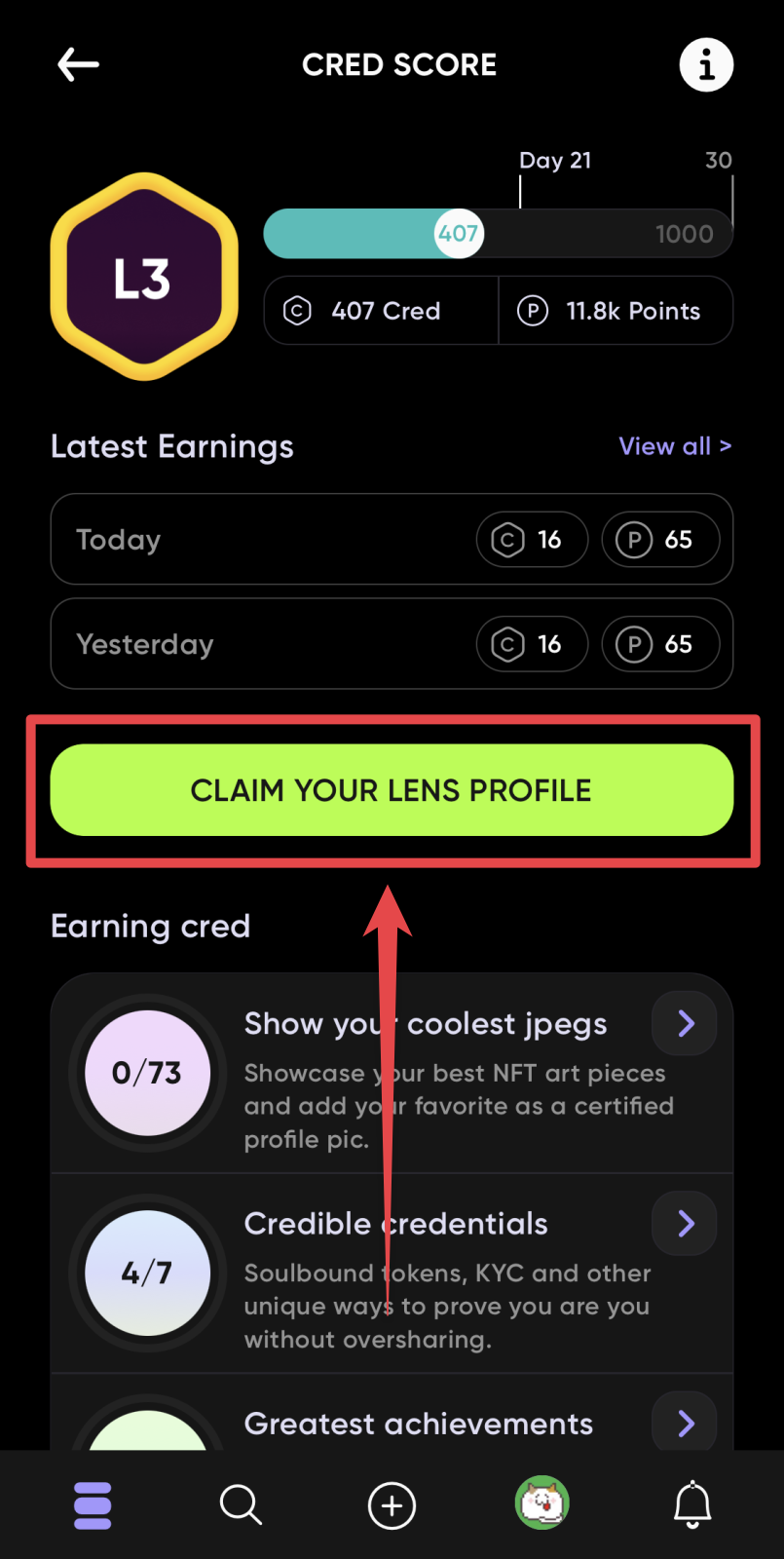
▼「Select a wallet(ウォレット選択)」と表示されるので、接続済みのウォレットアドレスもしくは「Connect new wallet(新しいウォレットを接続)」から選択します(英文和訳は以下にあり)。
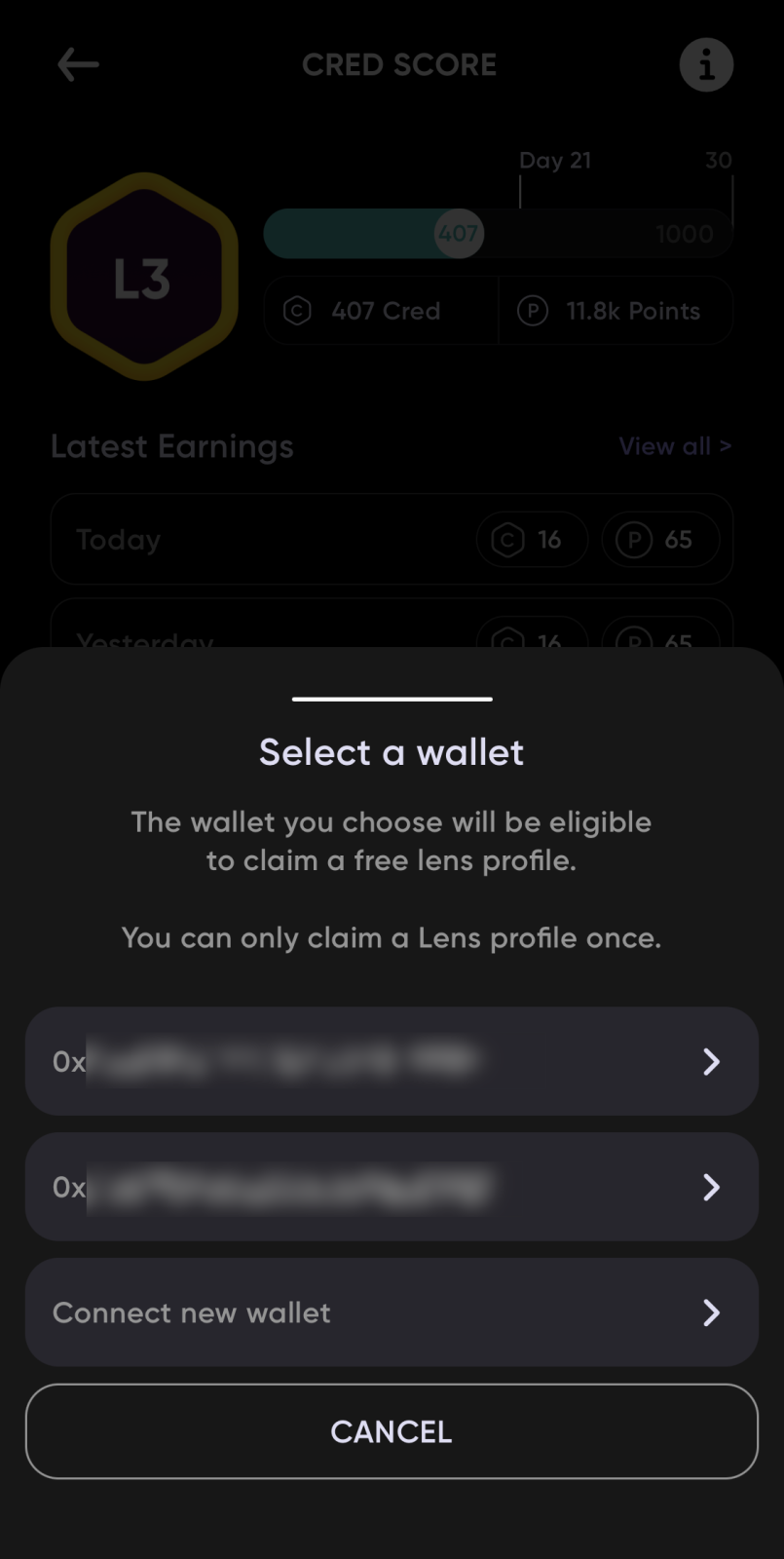
The wallet you choose will be eligible to claim a tree Lens profile once.
【Google翻訳】あなたが選択したウォレットは、ツリー レンズ プロフィールを 1 回請求する資格があります。
▼今回は接続済みのウォレットで進めていきます。「WHITELIST IN LENS」ボタンをタップします。
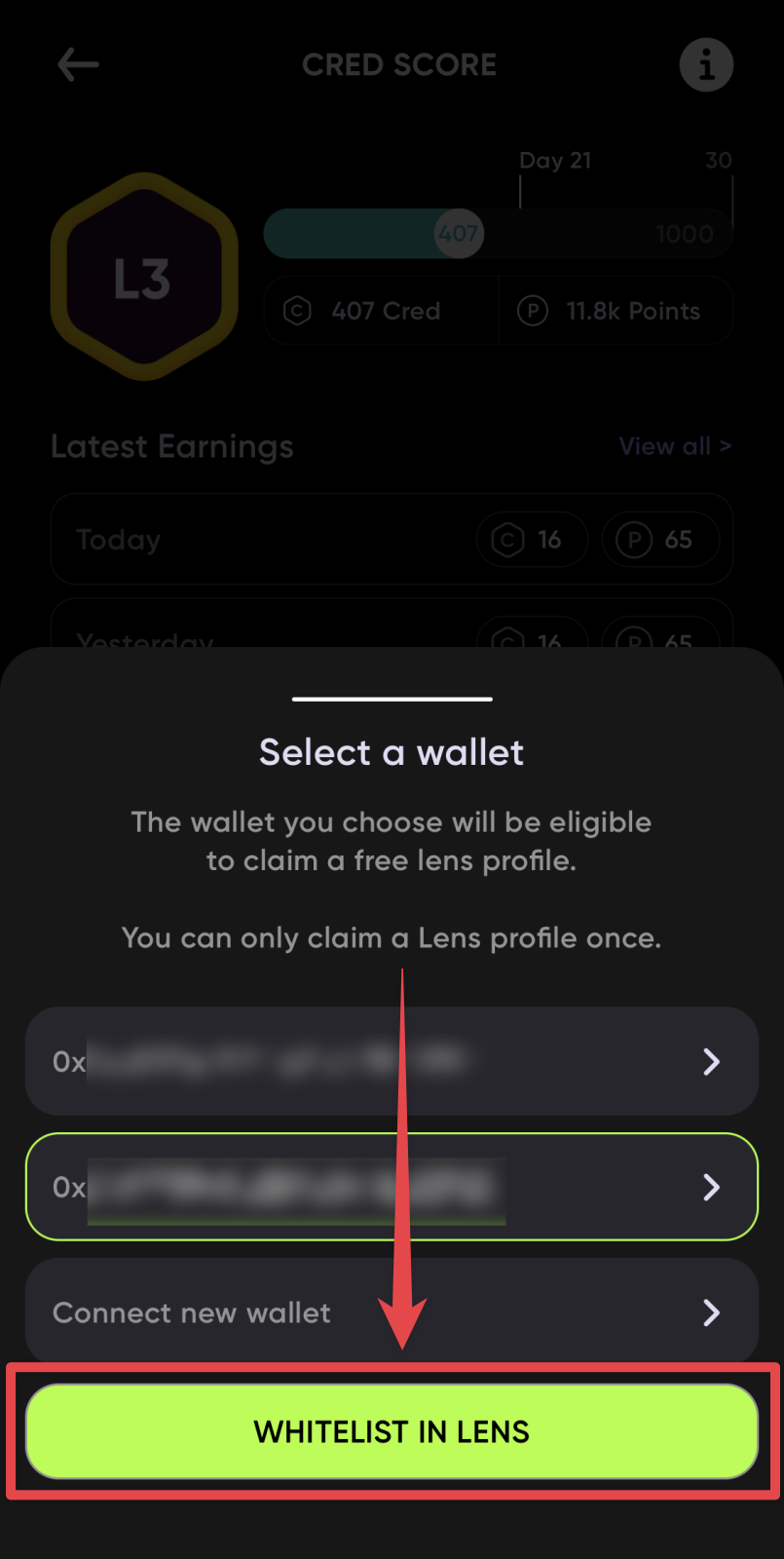
▼「SUCCESS(成功)」と表示されたらOKです!「OPEN IN A NEW TAB(新規タブで開く)」ボタンをタップします。
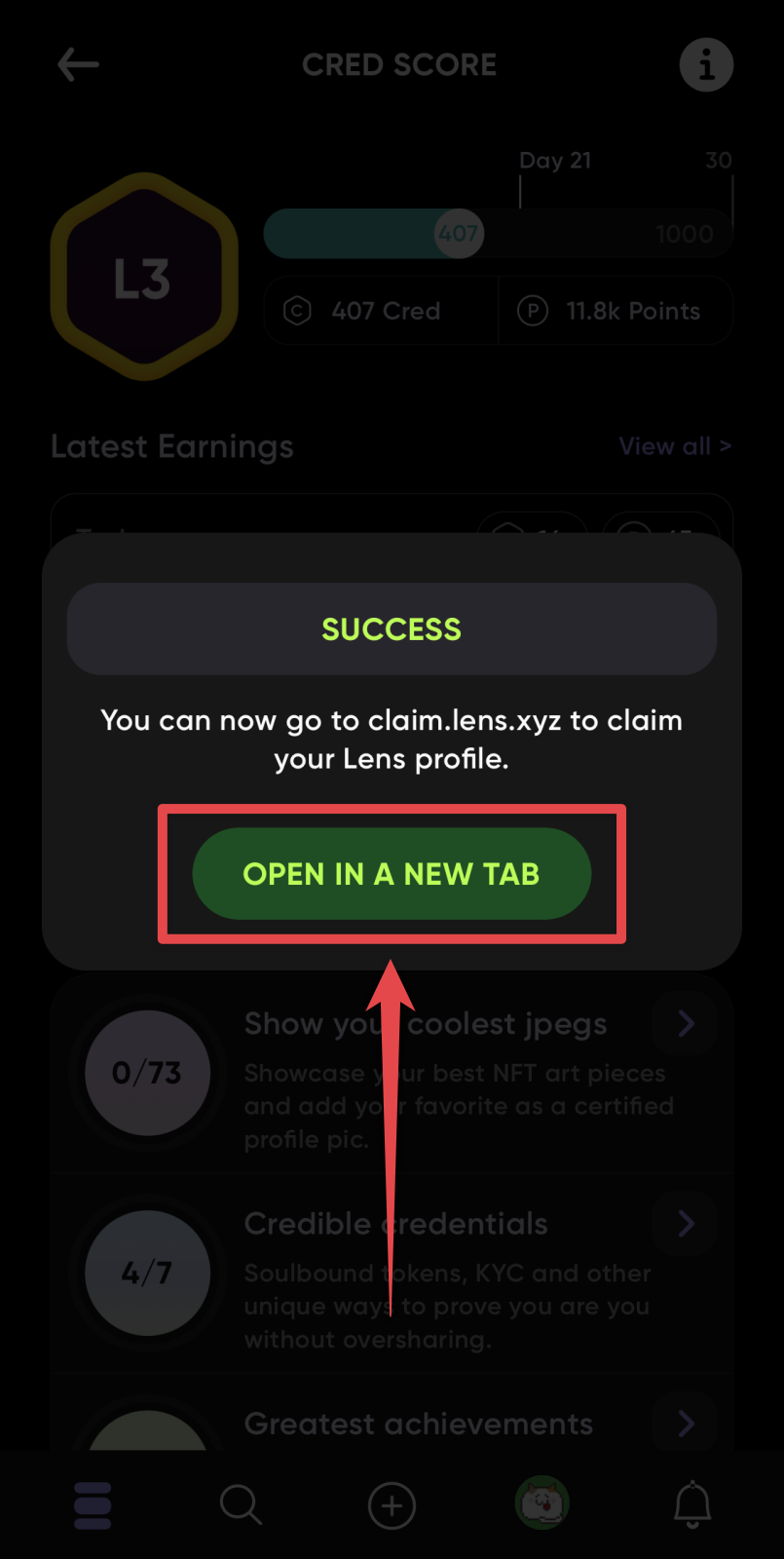
You can now go to claim.lens.xyz to claim your Lens profile.
【Google翻訳】claim.lens.xyz にアクセスして、Lens プロファイルを申請できるようになりました
Step2. Lens profileを請求する
ここからは都合によりパソコンのブラウザで作業したのでスクショがPCのものになってますが、スマホでも参考になると思いますにゃ~
▼claim.lens.xyzサイトにアクセスすると「Claim Your Handle(あなたのハンドルを請求)」と表示されるので「CONNECT(ウォレット接続)」ボタンをクリックします。
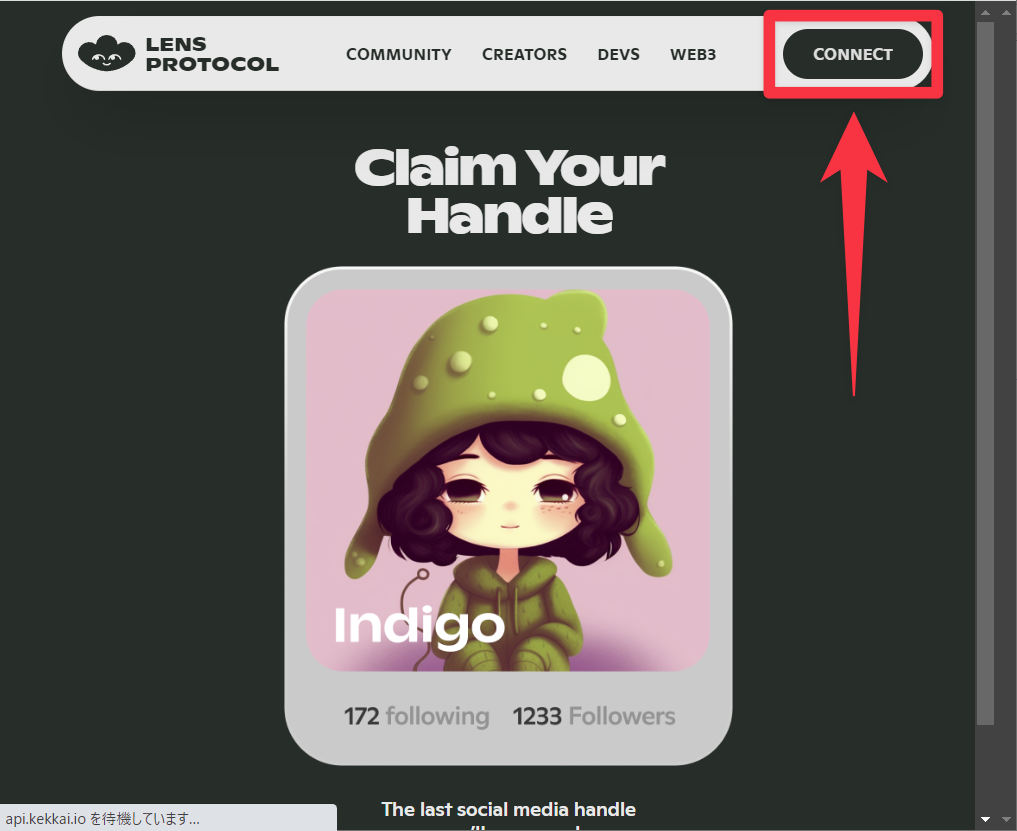
▼「Connect Wallet」と表示されるので任意のウォレットを選択します。本記事では「MetaMask」で進めていきます。
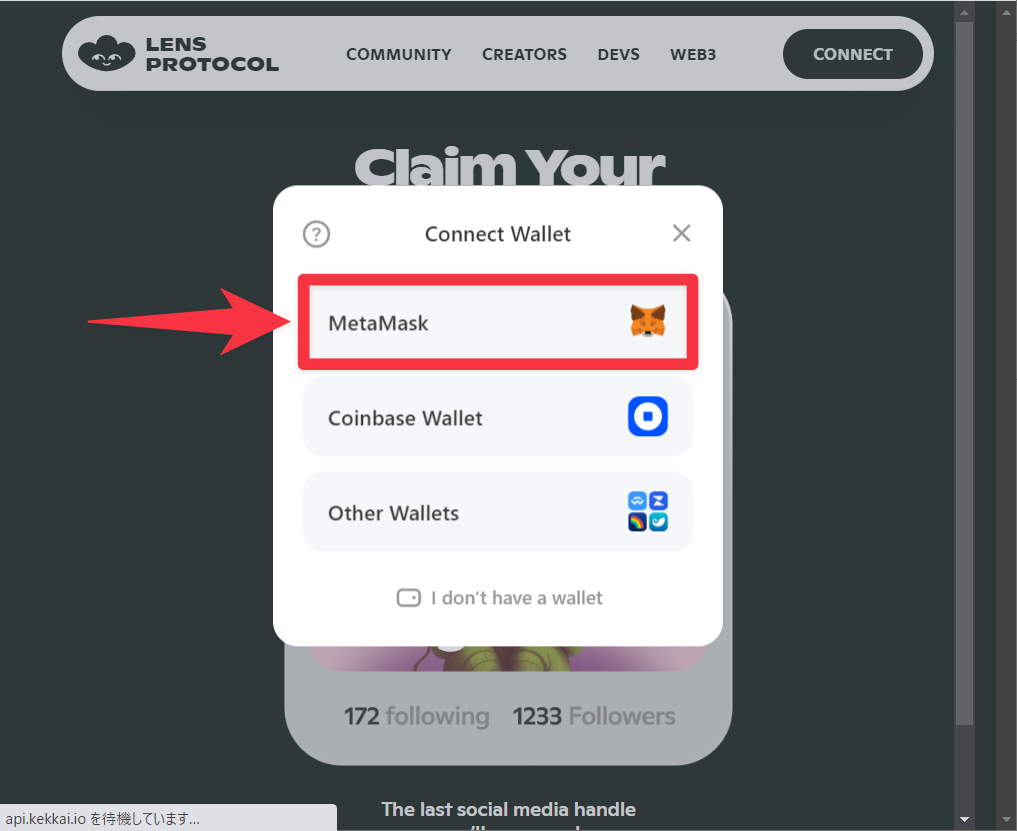
▼MetaMaskウィンドウが開くので上部に表示されたドメインが「claim.lens.xyz」であることを確認し、接続したいアカウントにチェックをいれて「次へ」ボタンをクリックします。
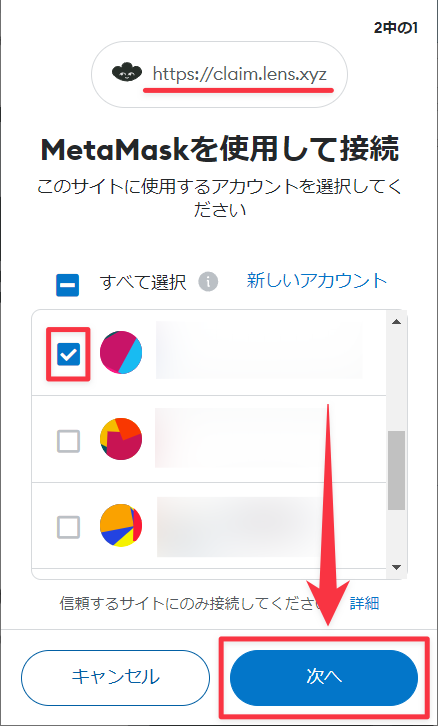
▼サイトに許可する操作内容を確認して「接続」ボタンをクリックします。
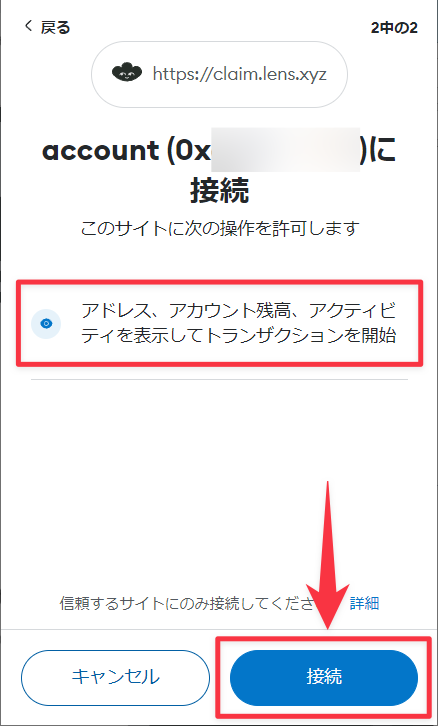
▼こちらの画面に戻ってきたら「SIGN-IN W/ WALLET」ボタンをクリックします。
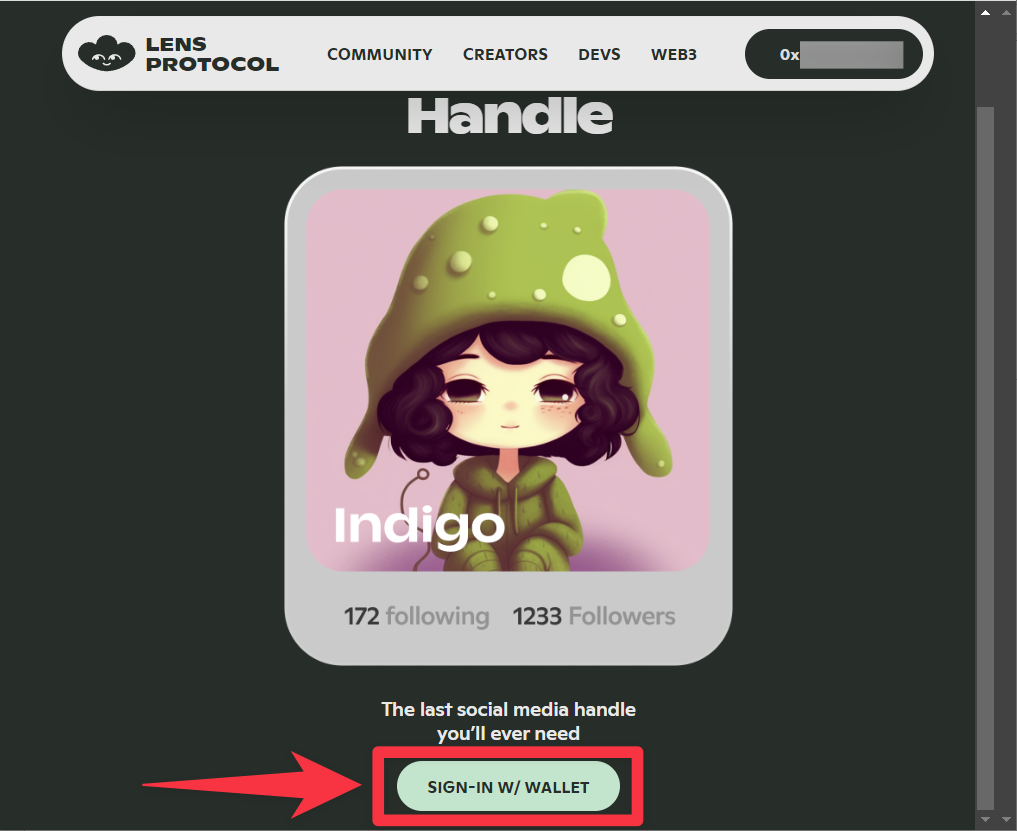
▼再びMetaMaskウィンドウが開き「署名の要求」と表示されるので「署名」ボタンをクリックします。
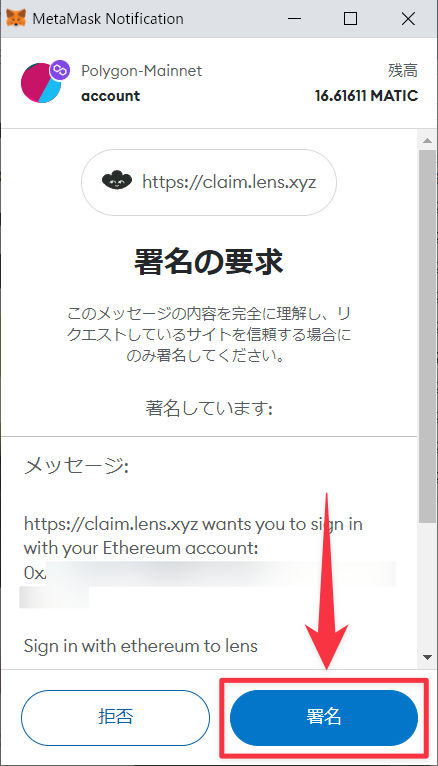
▼続いて「GET YOUR HANDLE(あなたのハンドルを獲得)」ボタンをクリックします。
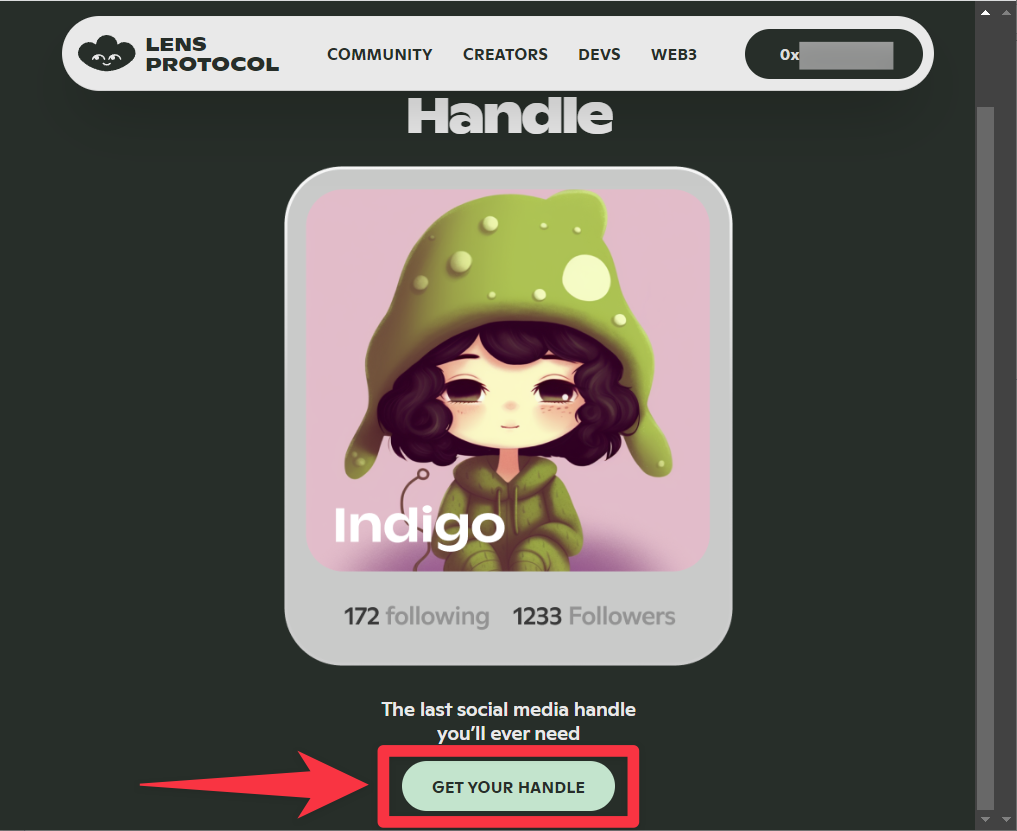
▼「Choose Your Handle(ハンドルを選択してください)」と表示されたら希望するハンドルネームを入力していきます。
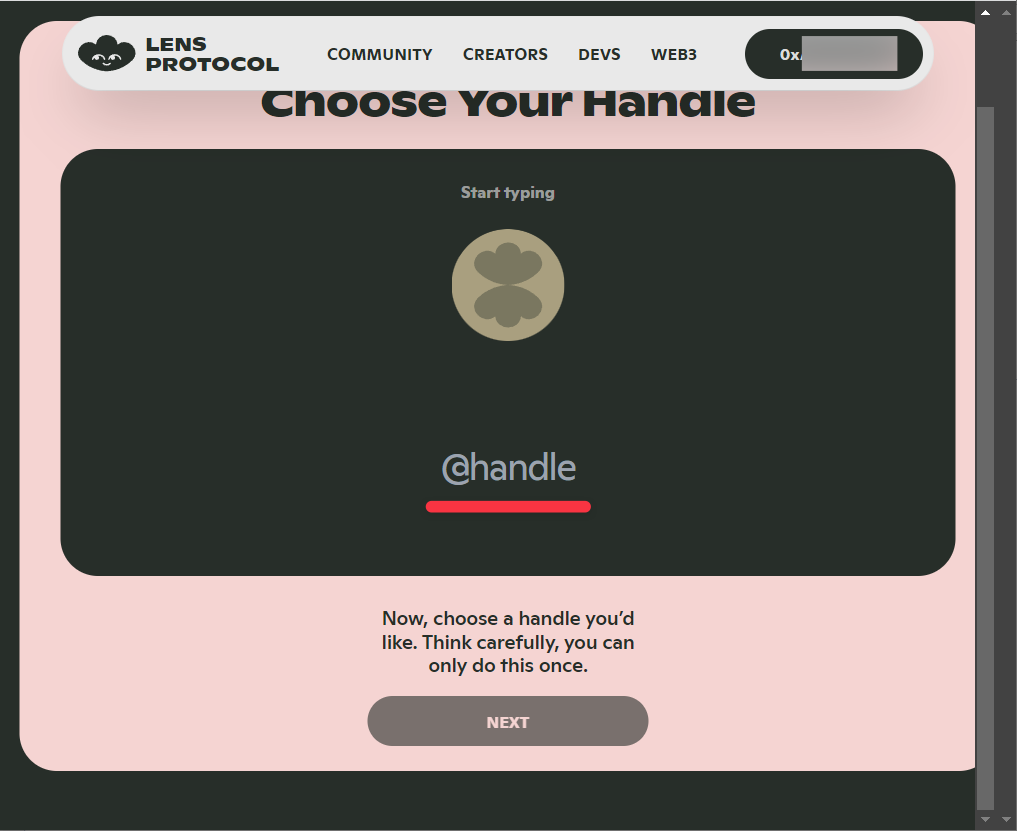
Now, choose a handle you’d like. Think carefully, you can only do this once.
【Google翻訳】さあ、ご希望のハンドルをお選びください。 よく考えてください。これは1回しか実行できません。
注意書きとして書かれてある通り、ハンドルネーム作成は1度きりなので良く考えて行いますにゃ~
▼入力できたら「NEXT」ボタンをクリックします。
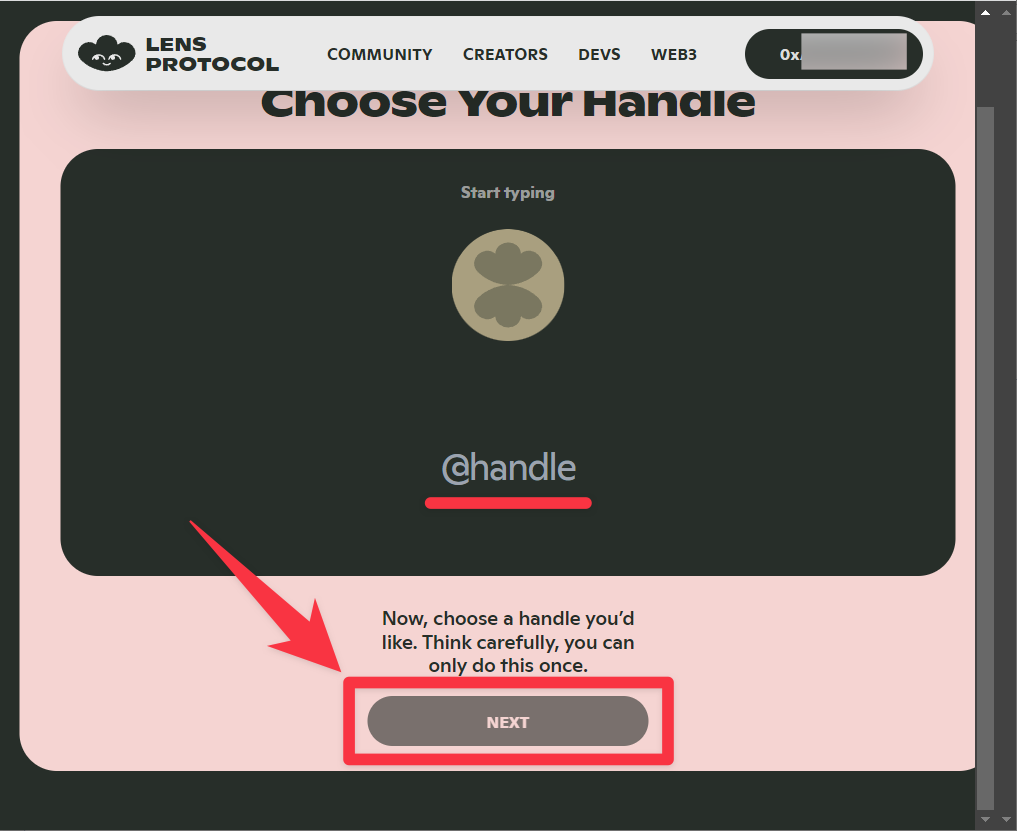
▼再度MetaMaskが開き「署名の要求」と表示されるので「署名」ボタンをクリックします。
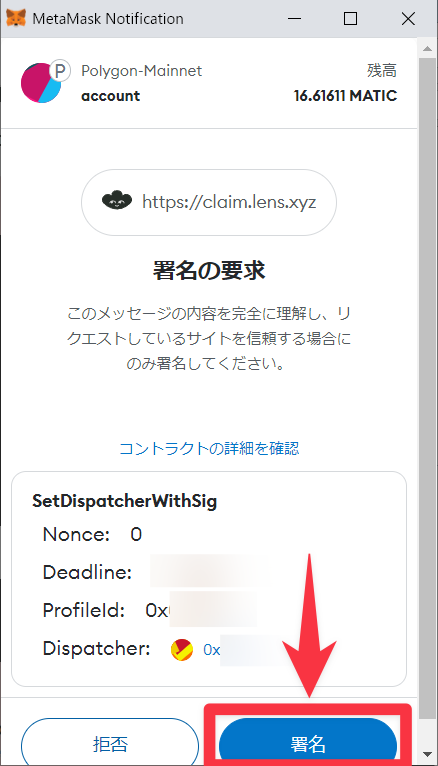
▼続いて「プロフィールアイコン」を保有のNFTもしくは画像データから設定します。今回は画像ファイルから設定したので「Upload File」ボタンから任意の画像をアップしました。設定できたら「NEXT」ボタンをクリックします。
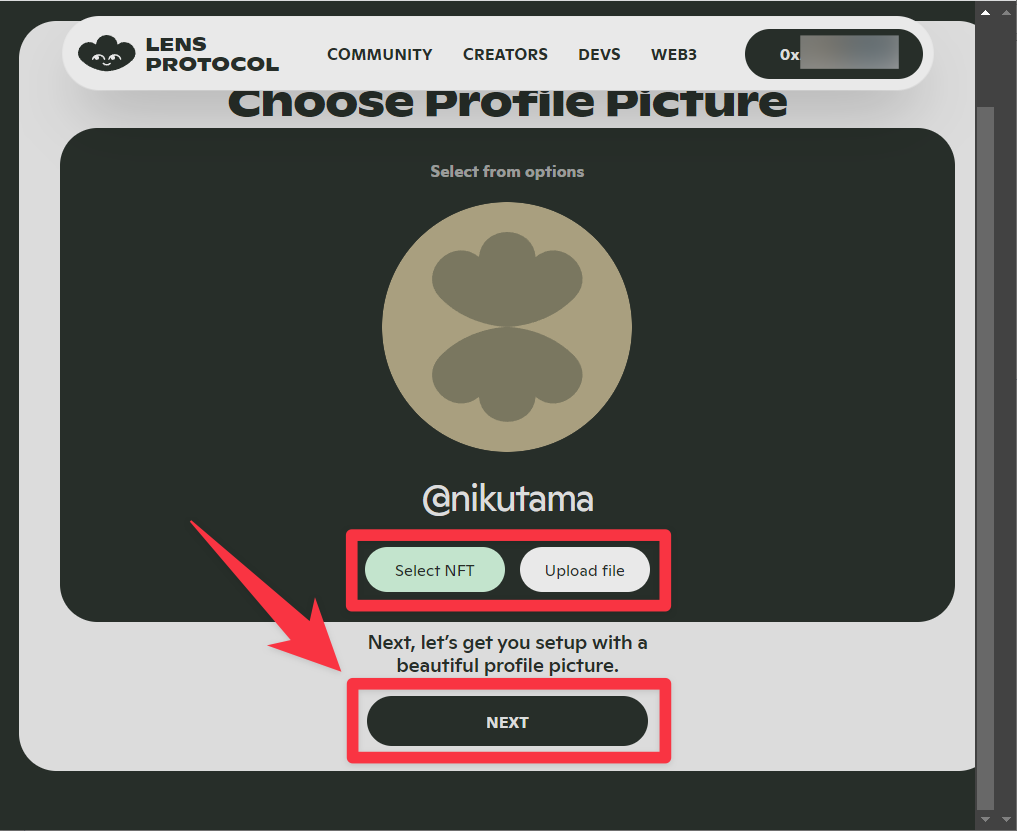
▼「Freshly Minted(ミントできたて)」と表示されたらOKです!
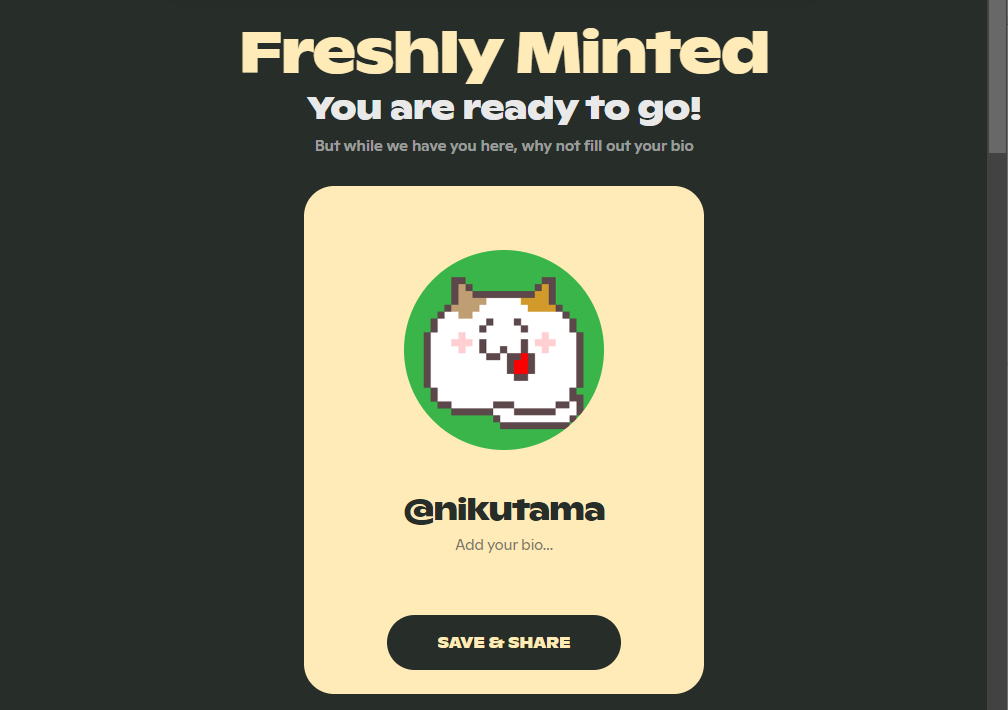
▼ミントした「Lens Profile」は、OpenSeaなどのNFTマーケットプレイスでこのように確認できるはずです。
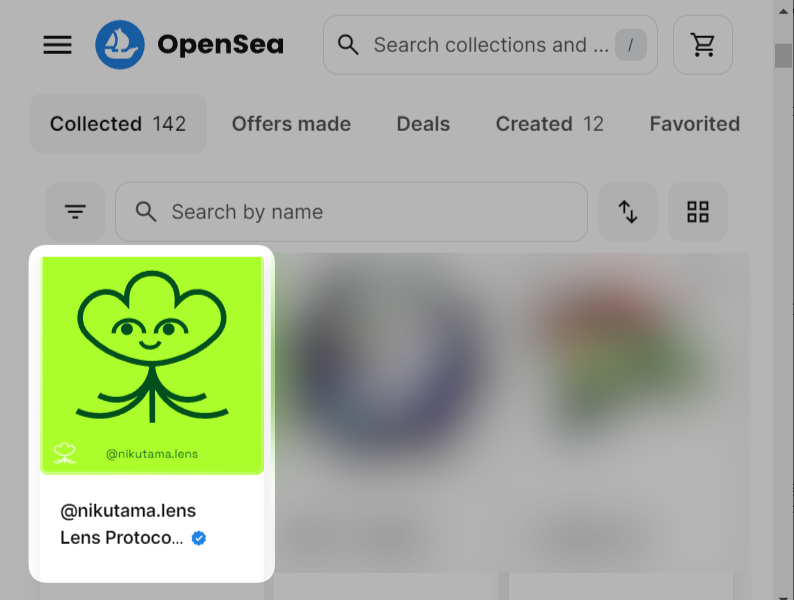
ちなみに「Lens Profile」は執筆時現在0.01ETH(約2,500円)で取引されてて割と安価で購入することもできますが、任意のハンドルネームをつけて無料でゲットできる機会はあまりないのでPhaver様々ですね!
これからもPhaver活動続けていきますにゃー!
▼ミントした「Lens Profile」をPhaverアプリに接続する方法については下記記事をどうぞ!
おわりに
本記事がどなたかの参考になれば幸いです。
今回は以上となります。
最後まで読んでいただきましてありがとうございました!
それではまた〜✧٩(ˊωˋ*)و✧







コメント